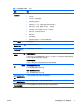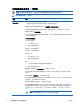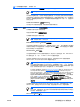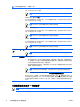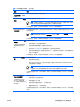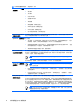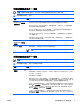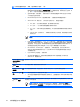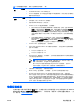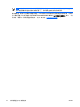Computer Setup (F10) Utility Guide (sixth edition)
允许您启用或禁用 DOS 并引导访问第一个 SATA 控制器的主通道。该功能仅在 SATA Emulation =
IDE(SATA 仿真 = IDE)时适用。
注意 像 Windows 这样的高级操作系统可以重新启用该通道。
SATA 1 and 3(SATA 1 和 3)
允许您启用或禁用 DOS 并引导访问第一个 SATA 控制器的次通道。该功能仅在 SATA Emulation =
IDE(SATA 仿真 = IDE)时适用。
注意 像 Windows 这样的高级操作系统可以重新启用该通道。
SATA 4(仅限某些机型)
允许您启用或禁用 DOS 并引导访问第二个 SATA 控制器的主通道。该功能仅在 SATA Emulation =
IDE(SATA 仿真 = IDE)时适用。
注意 像 Windows 这样的高级操作系统可以重新启用该通道。
SATA 5(仅限某些机型)
允许您启用或禁用 DOS 并引导访问第二个 SATA 控制器的次通道。该功能仅在 SATA Emulation =
IDE(SATA 仿真 = IDE)时适用。
注意 像 Windows 这样的高级操作系统可以重新启用该通道。
DPS Self-Test(DPS 自
测)
用于在具备执行驱动器保护系统 (DPS) 自测功能的 ATA 硬盘驱动器上执行自测。
注意 系统上至少得连有一个具备执行 DPS 自测功能的驱动器,才会显示该选项。
Boot Order(引导顺序) 该选项的作用如下:
●
指定对连接的设备(诸如 USB 快擦写介质设备、软盘驱动器、硬盘驱动器、光驱或网络接口
卡)进行检查,从而确定可引导操作系统映像时所依据的顺序。列表中的每个设备都可以单独
作为可引导操作系统源而加以考虑(或排除在外)。
●
指定连接的硬盘驱动器的顺序。只要连有设备,那么排在第一位的硬盘驱动器就占有优先的引
导顺序,并被认定为驱动器 C。
注意 当启动非 MS-DOS 操作系统后,所指定的 MS-DOS 驱动器盘符也就不再适用了。
Shortcut to Temporarily Override Boot Order(临时撤销引导顺序的快捷方式)
要从 Boot Order(引导顺序)中所指定的默认设备以外的设备上引导一次,请重新启动计算机,并
在显示器指示灯变成绿色时,按下 F9 键。当开机自测结束后,便会出现可引导设备的列表。使用箭
头键选择首选的可引导设备,然后按 Enter 键。然后,计算机这一次便会从选取的非默认设备进行
引导。
计算机设置实用程序 - 安全保护
注意 硬件的具体配置不同,所支持的计算机设置实用程序选项也会有所不同。
表 3 计算机设置实用程序 - 存储器 (续)
6
计算机设置 (F10) 实用程序
ZHCN